هل سبق لك أن رجعت إلى جهاز الكمبيوتر الخاص بك بعد السماح لشخص ما باستخدامه "فقط ثانية" ووجدته في حالة من الفوضى؟ ربما قاموا بتسجيل دخولك من جميع حساباتك لأنهم أرادوا التحقق من Facebook أو بريدهم الإلكتروني. أو ربما فعلوا القليل من التسوق في الأمازون ، والآن تحصل على اقتراحات منتجات غريبة على الصفحة الرئيسية. لمساعدتك على الحفاظ على خصوصية بعض الضيوف أثناء مشاركة الويب ، يمكنك استخدام وضع تصفح ضيف Chrome.
كان تصفح الضيف متاحًا أولاً في نظام التشغيل Chrome كطريقة للسماح لمالكي Chromebook بمشاركة أجهزة Chromebook بأمان مع الآخرين. تتوفر هذه الميزة في Chrome لنظام التشغيل Windows أيضًا ، ولكنها تعتبر تجريبية في الوقت الحالي. إذا كنت مهتمًا بتجربة ذلك ، فإليك كيفية تمكين تصفح الضيف في Chrome:
الخطوة 1 : في شريط عنوان Chrome ، أدخل: chrome: // flags / # enable-new-profile-management
الخطوة 2 : انقر على الرابط تمكين ضمن "تمكين نظام إدارة ملف التعريف الجديد" ، ثم انقر على زر "إعادة التشغيل الآن" في الجزء السفلي من المتصفح.
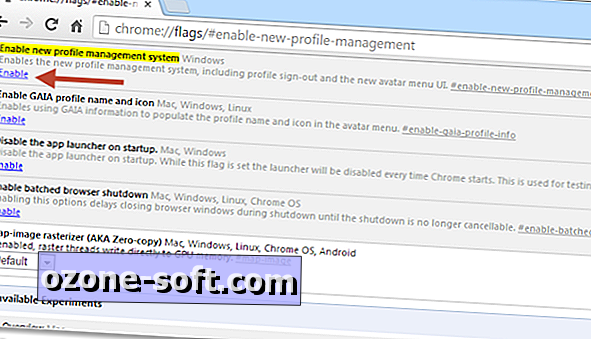
الخطوة 3 : بعد إعادة تشغيل Chrome ، سترى صورة رمزية في الزاوية العلوية اليسرى. انقر عليها ، ثم حدد "التصفح كضيف" لتشغيل نافذة متصفح الضيوف.
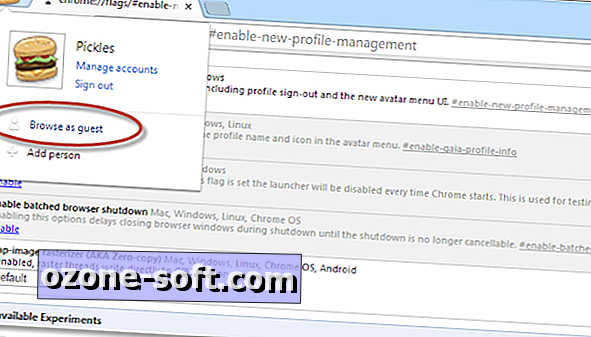
الخطوة 4 : دع ضيفك يتصفح Interweb.
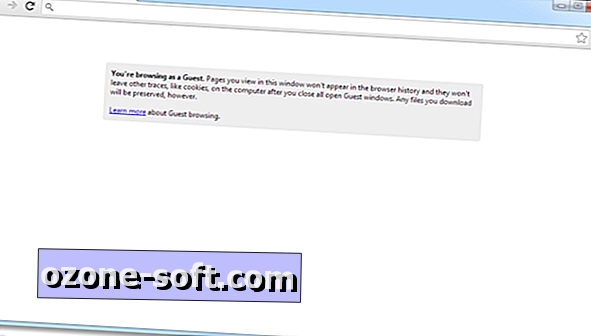
تذكر أن تصفح الضيف متاح حاليًا فقط في Chrome لنظام التشغيل Windows ولأنه ميزة تجريبية ، فمن الممكن أن يؤدي تمكينه إلى حدوث سلوك غريب أو عدم استقرار.
(عبر gHacks)












ترك تعليقك